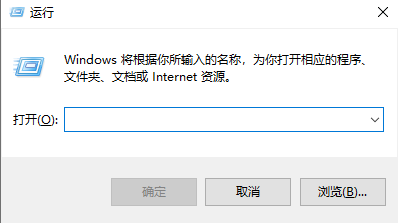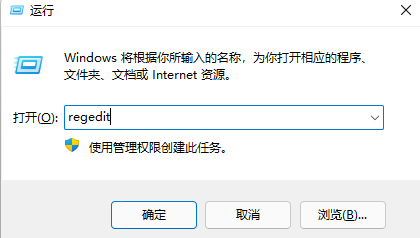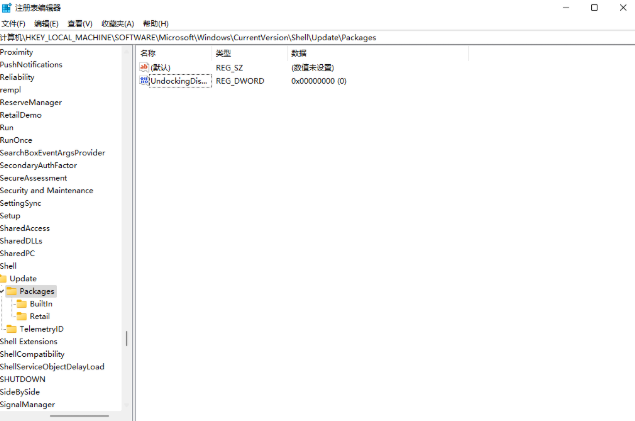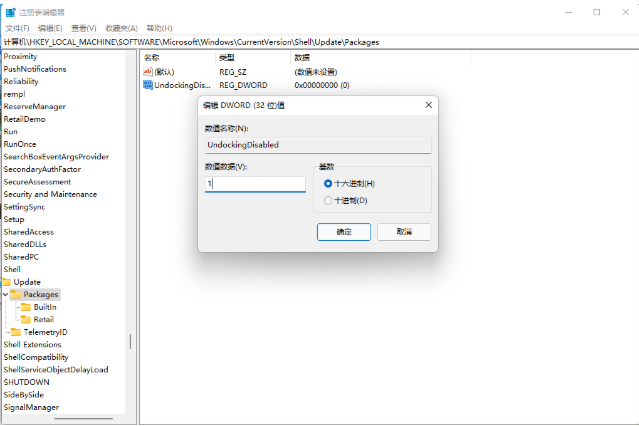近期有用户给电脑升级了Win11系统,但由于Win11系统相较于以往的系统在界面及功能上有了些许的改变,因此有些用户会出现使用不习惯的情况,就有用户想要将Win11右键菜单改回Win10,那么应该如何操作呢?下面我们来看看吧。
1、回到桌面,我们按下【win】+【r】打开运行页面。
2、在页面中输入【regedit】然后按下回车,进入到注册表编辑器。
3、此时我们依次打开【HKEY_LOCAL_MACHINE\SOFTWARE\Microsoft\Windows\CurrentVersion\Shell\Update\Packages】文件。
4、在packages文件中点击右侧空白处,在弹出的菜单中选择【新建-DWORD(32位)值】并将且命名为【UndockingDisabled】。
5、此时鼠标点击该项目,将数值数据修改为【1】,完成后重启就可以回到win10的右键菜单当中啦。
好了,以上就是本文的全部内容,希望本教程能够帮助到你,关注系统之家装机大师官网,为你带来更多相关资讯!

 时间 2022-11-23 10:59:00
时间 2022-11-23 10:59:00 作者 admin
作者 admin 来源
来源